Guía para instalar y usar mods en Minecraft y mejorar tu experiencia

Minecraft es un popular juego de construcción y aventura que permite a los jugadores explorar, crear y modificar un mundo virtual. Una de las principales ventajas de este juego es su comunidad activa de jugadores que crean mods, que son modificaciones o extensiones del juego original, para agregar nuevas características y mejorar la experiencia de juego.
Te proporcionaremos una guía paso a paso sobre cómo instalar y usar mods en Minecraft. Explicaremos los diferentes métodos para instalar mods, las precauciones que debes tener en cuenta y algunos mods populares que puedes probar para personalizar tu experiencia de juego. ¡Empecemos!
-
Descarga e instala el software Minecraft Forge en tu computadora
- Paso 1: Accede al sitio web oficial de Minecraft Forge
- Paso 2: Descarga la versión de Minecraft Forge compatible con tu juego
- Paso 3: Descarga el archivo de instalación de Minecraft Forge
- Paso 4: Ejecuta el archivo de instalación de Minecraft Forge
- Paso 5: Selecciona la opción de instalación del cliente
- Paso 6: Haz clic en "OK" para finalizar la instalación
- Busca y descarga los mods que deseas instalar en Minecraft
- Abre la carpeta de instalación de Minecraft y copia los archivos del mod en la carpeta "mods"
- Inicia Minecraft y selecciona la versión de Forge en el perfil de inicio
- Disfruta de los nuevos mods en el juego y mejora tu experiencia de juego en Minecraft
- Preguntas frecuentes
Descarga e instala el software Minecraft Forge en tu computadora
Para poder instalar y usar mods en Minecraft, necesitarás descargar e instalar el software Minecraft Forge en tu computadora. Sigue los siguientes pasos para hacerlo:
Paso 1: Accede al sitio web oficial de Minecraft Forge
Abre tu navegador web y dirígete al sitio web oficial de Minecraft Forge. Este sitio te proporcionará la última versión del software necesario para instalar y ejecutar mods en Minecraft.
Paso 2: Descarga la versión de Minecraft Forge compatible con tu juego
En el sitio web de Minecraft Forge, busca la sección de descargas. Aquí encontrarás una lista de versiones disponibles para diferentes versiones de Minecraft. Asegúrate de seleccionar la versión de Minecraft Forge que sea compatible con la versión de tu juego Minecraft.
Paso 3: Descarga el archivo de instalación de Minecraft Forge
Una vez que hayas seleccionado la versión adecuada de Minecraft Forge, haz clic en el enlace de descarga para obtener el archivo de instalación. Este archivo generalmente se descargará como un archivo .jar.
Paso 4: Ejecuta el archivo de instalación de Minecraft Forge
Una vez que se haya completado la descarga del archivo .jar, haz doble clic en él para ejecutarlo. Se abrirá una ventana de instalación de Minecraft Forge.
Paso 5: Selecciona la opción de instalación del cliente
Dentro de la ventana de instalación de Minecraft Forge, asegúrate de seleccionar la opción "Install client". Esto instalará Minecraft Forge en tu carpeta de juego de Minecraft y te permitirá ejecutar mods en tu cliente de juego.
Paso 6: Haz clic en "OK" para finalizar la instalación
Una vez que hayas seleccionado la opción de instalación del cliente, haz clic en el botón "OK" para comenzar el proceso de instalación. Minecraft Forge se instalará en tu carpeta de juego de Minecraft y estará listo para usar.
Ahora que has instalado Minecraft Forge en tu computadora, estás listo para comenzar a instalar y usar mods en Minecraft. Sigue leyendo para obtener más información sobre cómo hacerlo.
Busca y descarga los mods que deseas instalar en Minecraft

Para comenzar a disfrutar de los mods en Minecraft, lo primero que debes hacer es buscar y descargar los mods que deseas instalar. Existen diferentes sitios web confiables donde puedes encontrar una amplia variedad de mods, como CurseForge y Planet Minecraft.
Una vez que hayas encontrado el mod que deseas instalar, asegúrate de descargar la versión correcta del mod que sea compatible con la versión de Minecraft que estás utilizando. Algunos mods también pueden requerir la instalación de otros mods o de un mod loader específico, así que asegúrate de leer las instrucciones y requisitos antes de descargar.
Instala Forge o Fabric para gestionar tus mods
Antes de poder instalar los mods en Minecraft, necesitarás instalar una plataforma o herramienta que te permita gestionar los mods. Las dos opciones más populares son Forge y Fabric.
Forge:
- Descarga el instalador de Forge desde el sitio web oficial de Forge.
- Ejecuta el instalador de Forge y selecciona la opción de "Install Client".
- Una vez completada la instalación, abre el lanzador de Minecraft y selecciona el perfil de Forge.
Fabric:
- Descarga el archivo de instalación de Fabric desde el sitio web oficial de Fabric.
- Abre el lanzador de Minecraft y selecciona la instalación de Fabric en el menú desplegable de perfiles.
Instala los mods en tu carpeta de mods
Una vez que hayas instalado Forge o Fabric, es hora de instalar los mods en tu carpeta de mods.
- Abre la carpeta de Minecraft en tu computadora.
- En la carpeta de Minecraft, busca la carpeta llamada "mods". Si no existe, crea una nueva carpeta y nómbrala "mods".
- Copia y pega los archivos de los mods que descargaste anteriormente en la carpeta "mods".
Asegúrate de que los archivos de los mods estén en formato .jar o .zip antes de copiarlos a la carpeta "mods".
Una vez que hayas copiado los archivos de los mods en la carpeta "mods", cierra la carpeta de Minecraft y abre el lanzador de Minecraft.
Selecciona el perfil de Forge o Fabric, dependiendo de la plataforma que hayas instalado, y luego haz clic en "Play" para iniciar Minecraft con los mods instalados.
¡Y eso es todo! Ahora puedes disfrutar de una experiencia de juego completamente nueva con los mods que has instalado en Minecraft.
Abre la carpeta de instalación de Minecraft y copia los archivos del mod en la carpeta "mods"

Para comenzar a instalar y usar mods en Minecraft, lo primero que debes hacer es abrir la carpeta de instalación del juego. Para ello, debes seguir estos pasos:
- Abre el explorador de archivos de tu computadora.
- Dirígete a la carpeta donde se encuentra instalado Minecraft. Por lo general, esta carpeta se encuentra en "C:Program FilesMinecraft" en sistemas Windows o en "/Applications/Minecraft" en sistemas macOS.
Una vez que hayas abierto la carpeta de instalación de Minecraft, deberás buscar una carpeta llamada "mods". Si esta carpeta no existe, puedes crearla tú mismo. La carpeta "mods" es donde deberás copiar los archivos del mod que deseas instalar.
Es importante destacar que cada mod tiene sus propios archivos y estructura de carpetas. Por lo tanto, asegúrate de leer las instrucciones de instalación proporcionadas por el creador del mod para saber qué archivos y carpetas debes copiar en la carpeta "mods".
Una vez que hayas copiado los archivos del mod en la carpeta "mods", puedes cerrar la carpeta de instalación de Minecraft y proceder a iniciar el juego.
Inicia Minecraft y selecciona la versión de Forge en el perfil de inicio
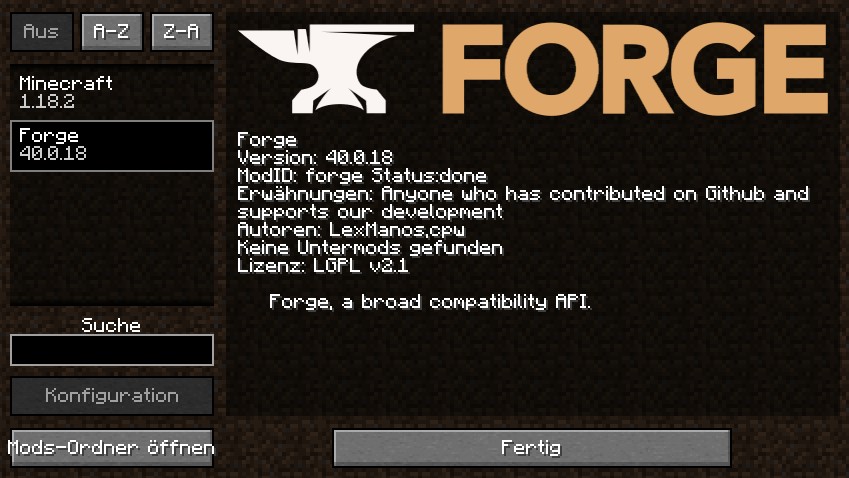
Una vez que hayas descargado e instalado Forge, inicia Minecraft y selecciona la versión de Forge en el perfil de inicio. Esto te permitirá jugar en una versión específica de Minecraft que es compatible con mods.
Disfruta de los nuevos mods en el juego y mejora tu experiencia de juego en Minecraft
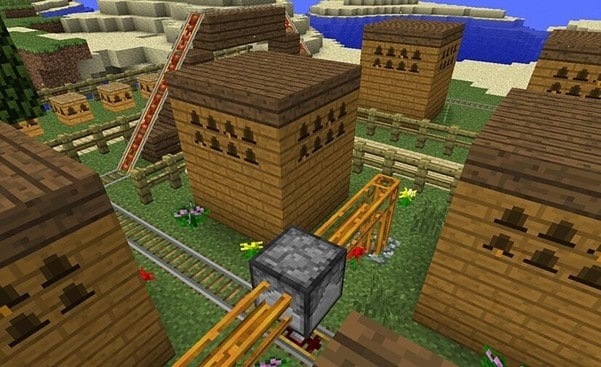
Si eres un apasionado de Minecraft y deseas darle un toque personalizado a tu experiencia de juego, los mods son la solución perfecta para ti. Los mods son modificaciones creadas por la comunidad de jugadores que añaden nuevas funciones, elementos y características al juego original. En esta guía, te enseñaremos cómo instalar y usar mods en Minecraft para que puedas disfrutar al máximo de todas las posibilidades que ofrecen.
Paso 1: Descarga e instala Forge
Antes de comenzar a instalar mods, necesitarás descargar e instalar Forge. Forge es un modloader que te permitirá cargar fácilmente los mods en tu juego. Puedes encontrar la última versión de Forge en su página oficial. Una vez descargado, simplemente ejecuta el archivo de instalación y sigue las instrucciones del asistente.
Paso 2: Descarga los mods que desees
Una vez que hayas instalado Forge, es hora de descargar los mods que deseas utilizar. Puedes encontrar una gran variedad de mods en sitios web especializados como CurseForge o Minecraft Forum. Busca los mods que te interesen, asegurándote de que sean compatibles con la versión de Minecraft que estás utilizando.
Paso 3: Instala los mods
Una vez que hayas descargado los mods, tendrás que instalarlos en la carpeta de mods de tu juego. Para acceder a esta carpeta, abre el Explorador de Archivos y navega hasta la carpeta ".minecraft". Dentro de esta carpeta, verás una carpeta llamada "mods". Abre esta carpeta y copia los archivos de los mods que has descargado en ella.
Paso 4: Ejecuta Minecraft con los mods instalados
Una vez que hayas instalado los mods, es hora de ejecutar Minecraft y disfrutar de tu experiencia de juego personalizada. Abre el lanzador de Minecraft y selecciona la configuración de Forge en el perfil de inicio. Luego, inicia el juego y verás que los mods están cargados y listos para ser utilizados.
¡Importante! Recuerda que algunos mods pueden requerir otros mods o bibliotecas adicionales para funcionar correctamente. Asegúrate de leer las instrucciones proporcionadas por los creadores de los mods y de instalar todas las dependencias necesarias.
Con estos sencillos pasos, podrás instalar y usar mods en Minecraft para personalizar tu experiencia de juego y disfrutar de nuevas funciones y características. ¡Explora el mundo de los mods y descubre todo lo que puedes hacer en Minecraft!
Preguntas frecuentes
1. ¿Qué es un mod de Minecraft?
Un mod de Minecraft es una modificación creada por la comunidad de jugadores que altera o añade contenido al juego original.
2. ¿Cómo puedo instalar un mod en Minecraft?
Para instalar un mod en Minecraft, debes descargar el archivo del mod y luego arrastrarlo a la carpeta de mods en la carpeta de instalación del juego.
Si quieres conocer otros artículos parecidos a Guía para instalar y usar mods en Minecraft y mejorar tu experiencia puedes visitar la categoría Desarrollo y Programación.
